egyszerű módja az értesítés led színének megváltoztatására androidos okostelefonon
A JalanTikus elmond néhány trükköt arról, hogyan lehet megváltoztatni az Android LED színét, hogy az Android okostelefon vonzóbb és hűvösebb legyen.
Az Android-alapú okostelefon használatának egyik előnye, hogy egyszerű testreszabást biztosít. Amellett, hogy képesek vagyunk témát váltani kezdőképernyő az alkalmazáson keresztül indító. Azok, akik unják az értesítési LED színét, szintén nagyon könnyen megváltoztathatják.
Az értesítési LED egy kicsi fény, amelyet a kamera tetejénél vagy az okostelefon aljánál helyeznek el. Akkor kapcsol be, amikor az okostelefon új értesítéseket kap, például telefonhívásokat, rövid üzeneteket, csevegés, e-mail és így tovább.
Ha unja az értesítési LED színét, amely csak egy színben jelenik meg, most egy alkalmazás telepítésével megváltoztathatja az értesítés LED színét Fénymenedzser.
Nos, ezúttal JalanTikus elmond egy kis trükköt arról, hogyan lehet megváltoztatni az Android LED színét, hogy az Android okostelefon vonzóbbá és hűvösebbé váljon. Nézd!
- Hogyan lehet megváltoztatni a Telolet alkalmazást az okostelefon értesítési csengőhangjára
- Az Android-értesítések megjelenítése közvetlenül a számítógépen
- Hogyan készítsünk LED vakut értesítésként az Android okostelefonon
Az Android LED színének megváltoztatása
- A telepítés befejezése után nyissa meg a Light Manager alkalmazást. Ezután állítsa be Engedélyezze tovább értesítési hozzáférés szükséges.
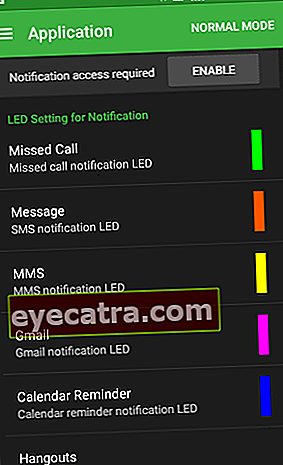
- Ezután közvetlenül a beállításokba kerül értesítési hozzáférés, kérem, jelölje be Fénymenedzser és nyomja meg a gombot vissza a HP-n.
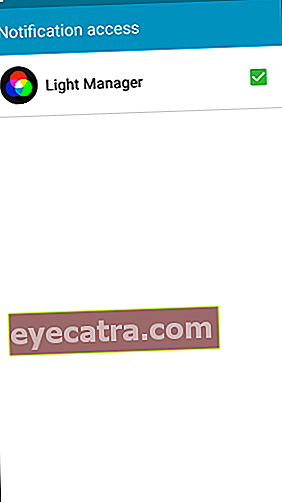
- A menün Alkalmazás, különféle alkalmazások állíthatók be, itt példát veszünk az értesítési LED színének megváltoztatására a WhatsApp-on.

- Ha megnyitotta a WhatsApp opciót, akkor kattintson a gombra Engedélyezze hogy a Light Manager engedélyt adjon az értesítési LED színének módosítására.
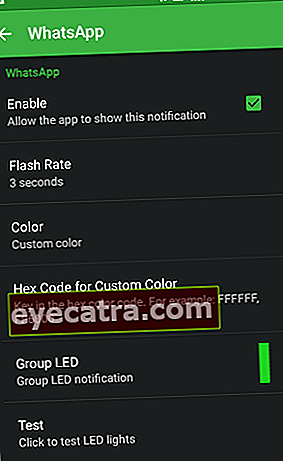
- Ezután kérjük kattintson Szín hogy kiválassza a kívánt színt.

- Itt megadhatja az opciókon keresztül megjelenő villogó mintákat is Flash sebesség.
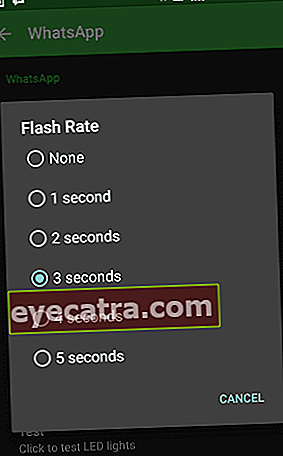
- Ezután beállíthatja az értesítési LED színes kijelzőjét is csoportos csevegés lehetőségekre kattintva Csoport LED.
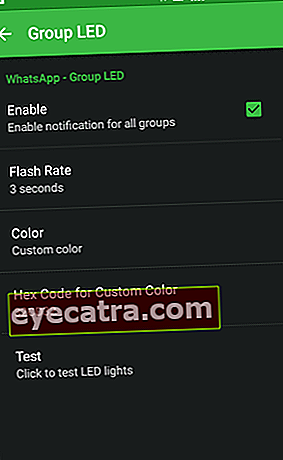
Most már készen áll arra, hogy miként változtathatja meg az Android LED színét a Light Manager alkalmazás segítségével. Nem csak az alkalmazás LED-színének beállítását, hanem az értesítési LED színét is beállíthatja az akkumulátor állapotához és jeléhez.
Könnyű, igaz? Ne felejtse el megosztani tapasztalatait a megjegyzések oszlopban!










